আপনি যদি সমান্তরালভাবে বেশ কয়েকটি প্রোগ্রাম উইন্ডোর সাথে কাজ করতে চান তবে আপনি আপনার পিসিতে একটি দ্বিতীয় মনিটর সংযোগ করতে পারেন। এই নিবন্ধে আমরা আপনাকে ধাপে ধাপে দেখাব কিভাবে দ্বিতীয় স্ক্রীন সেট আপ এবং ব্যবহার করতে হয়।
তুমি জানতে চাও:
- পর্দা
- স্ক্রিন এক্সটেনশন
- গ্রাফিক্স ড্রাইভার
আমি শুরু করার আগে আমি কি প্রস্তুত করা উচিত ?
আপনার দ্বিতীয় ডিসপ্লে সেট আপ করার আগে, আপনাকে প্রথমে এটিকে আপনার কম্পিউটারে সঠিকভাবে সংযুক্ত করতে হবে।
তাই আপনার পিসি এবং আপনার দ্বিতীয় স্ক্রীন এক নজরে দেখুন, ওভার যা সংযোগ মনিটর মধ্যে সংযোগের জন্য তারা বৈশিষ্ট্য. সাধারণত 4 ধরনের হয়:

আপনি সর্বোত্তমভাবে আধুনিক ডিভাইসের মাধ্যমে সংযোগ করতে পারেন HDMI তারের সংযোগ ক DVI তারের বা ক ডিসপ্লেপোর্ট কেবল এছাড়াও প্রায়ই ব্যবহৃত হয়. পুরানো কম্পিউটারে, এমনকি একটি আছে ভিজিএ-কেবল ব্যবহৃত, কিন্তু যা এখন অপ্রচলিত। (লিঙ্কগুলিতে অন্তর্ভুক্ত কেবলগুলি শুধুমাত্র উদাহরণ।)
অনেকের জন্য ল্যাপটপ শুধুমাত্র একটি ডিসপ্লেপোর্ট বর্তমান যা ক অ্যাডাপ্টার প্রয়োজনীয়
আমি কিভাবে আমার দ্বিতীয় প্রদর্শন সেট আপ এবং কনফিগার করব?
উভয় ডিভাইসের জন্য সঠিক সংযোগ খুঁজুন এবং একটি উপযুক্ত তারের সাথে আপনার মনিটর সংযুক্ত করুন। মূলত, আপনার দ্বিতীয় স্ক্রীনটি স্বয়ংক্রিয়ভাবে সিস্টেম দ্বারা স্বীকৃত হবে।
ডিসপ্লে মোড পরিবর্তন করুন
ডিসপ্লেটি সাধারণত আপনার দ্বিতীয় স্ক্রিনে সংযোগ করার সাথে সাথেই ডুপ্লিকেট হয়৷ কিন্তু তুমি পারবে প্রদর্শন মোড অনুরোধে পরিবর্তন:
1) আপনার কীবোর্ডে, একই সাথে টিপুন উইন্ডোজ স্বাদ + পি টুলবার আনতে প্রকল্প কল করতে
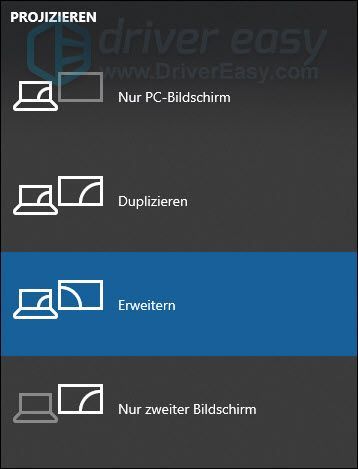
2) আপনার উপযুক্ত বিকল্পটি নির্বাচন করুন।
3) দেখুন দ্বিতীয় স্ক্রিনে ডিসপ্লে কাজ করে কিনা।
আপনার দ্বিতীয় স্ক্রিনে কিছু না ঘটলে, কোন হার্ডওয়্যার সমস্যা আছে কিনা তা পরীক্ষা করুন। আপনি যদি নিশ্চিত হন যে এটি আপনার হার্ডওয়্যার নয়, আপনার গ্রাফিক্স ড্রাইভার আপডেট করুন .
আপনার দ্বিতীয় স্ক্রিনের সাথে সম্পর্কিত সেটিংস কনফিগার করুন
1) রাইট-ক্লিক করুন আপনার ডেস্কটপ , এবং নির্বাচন করুন প্রদর্শন সেটিং জানালার বাইরে প্রদর্শন খুলতে.
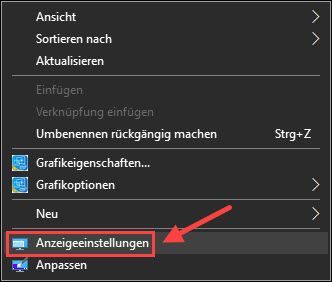
2) ক্লিক করুন শনাক্ত করুন দেখতে কোন সংখ্যা কোন পর্দা প্রতিনিধিত্ব করে.
আপনি একটি ব্যবহার করে প্রদর্শন পুনর্বিন্যাস করতে পারেন লেবেলযুক্ত বক্স ক্লিক করে ধরে রাখুন এবং আপনার মাউস বাম বা ডান সরান।
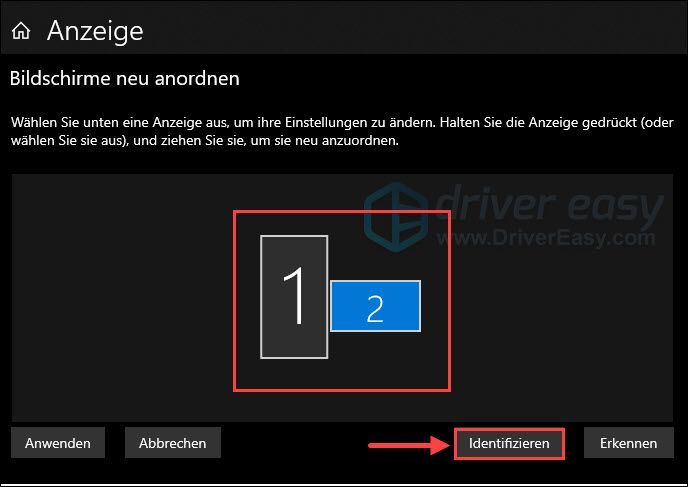
3) বিভাগে স্কেলিং এবং বিন্যাস পারবে তুমি পাঠ্য, অ্যাপ্লিকেশন এবং অন্যান্য উপাদানের আকার যেমন পর্দা রেজল্যুশন , স্ক্রিন ওরিয়েন্টেশন উপযুক্ত ড্রপ-ডাউন তালিকা থেকে আপনার পছন্দের বিকল্পটি নির্বাচন করে প্রতিটি সংযুক্ত মনিটরের জন্য আলাদাভাবে।
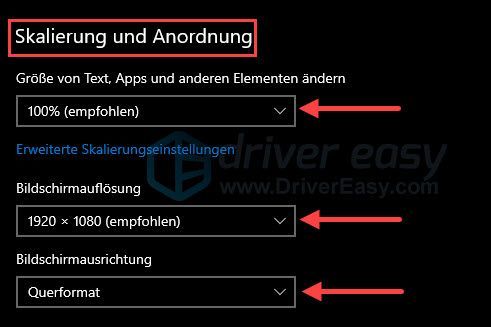
4) আপনি সামনের বক্সটি চেক করে মূল প্রদর্শনটিও নির্ধারণ করতে পারেন প্রধান প্রদর্শন হিসাবে এই প্রদর্শন ব্যবহার করুন বিভাগে নীচে একাধিক পর্দা টিক
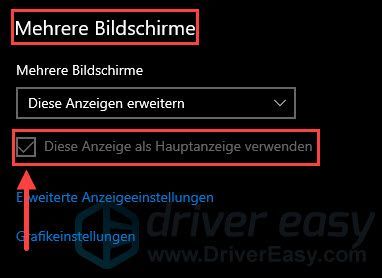
আমার দ্বিতীয় স্ক্রীন আমার পিসি দ্বারা স্বীকৃত না হলে আমার কি করা উচিত?
আপনি যদি আপনার পিসিতে একটি ভুল বা পুরানো গ্রাফিক্স ড্রাইভার ব্যবহার করেন তবে আপনার দ্বিতীয় স্ক্রীনটি স্বীকৃত হবে না। তাই আপনার গ্রাফিক্স ড্রাইভারকে আপ টু ডেট আনতে হবে। এটি করার জন্য আপনার জন্য দুটি বিকল্প রয়েছে।
ম্যানুয়ালি : আপনি আপনার গ্রাফিক্স কার্ড প্রস্তুতকারকের ওয়েবসাইট থেকে সর্বশেষ ড্রাইভার ডাউনলোড এবং ইনস্টল করতে পারেন৷ অবশ্যই, আপনার এটির জন্য সময় এবং ধৈর্যের পাশাপাশি কম্পিউটার দক্ষতার প্রয়োজন।
স্বয়ংক্রিয়ভাবে : সঙ্গে ড্রাইভার সহজ জন্য আপনি শুধুমাত্র প্রয়োজন দুটি মাউস ক্লিক , হালনাগাদ যাওয়া আপনার পিসিতে ত্রুটিপূর্ণ ড্রাইভার ঠিক করতে।
ড্রাইভার সহজ এটি একটি টুল যা আপনার পিসিতে ত্রুটিপূর্ণ এবং পুরানো ড্রাইভারগুলিকে ঠিক করে স্বয়ংক্রিয়ভাবে সর্বশেষটি সনাক্ত করুন এবং ডাউনলোড করুন এবং ইনস্টল করুন (ব্যবহার করে প্রো-সংস্করণ ) করতে পারা.
আপনি সঙ্গে পাবেন প্রো-সংস্করণ ড্রাইভার সহজ দ্বারা পূর্ণ সমর্থন সেইসাথে এক 30 দিনের মানি ব্যাক গ্যারান্টি .এক) ডাউনলোড করতে এবং ইনস্টল করুন ড্রাইভার সহজ .
2) রান ড্রাইভার সহজ বন্ধ করুন এবং ক্লিক করুন এখন স্ক্যান করুন . ড্রাইভার ইজি তারপর আপনার কম্পিউটার স্ক্যান করবে এবং সমস্যাযুক্ত ড্রাইভার শনাক্ত করবে।
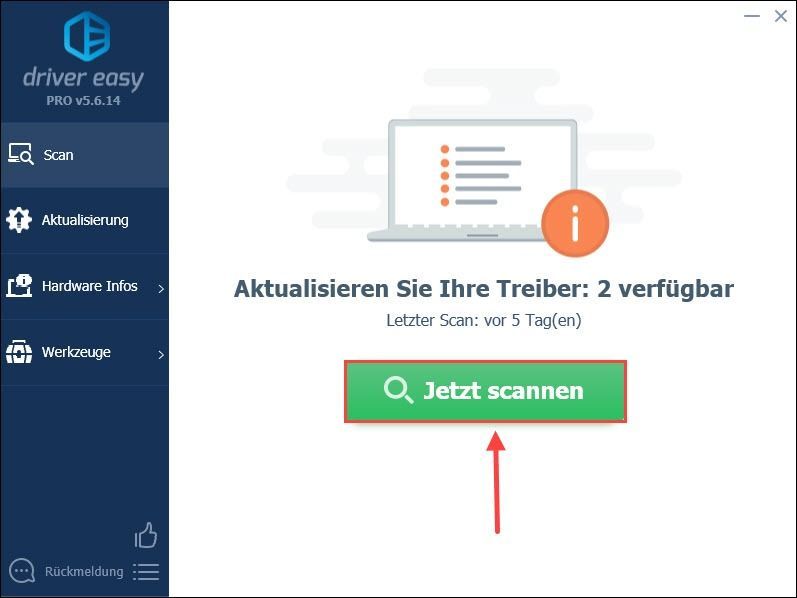
3) ক্লিক করুন হালনাগাদ আপনার গ্রাফিক্স কার্ডের পাশে। এটির জন্য একটি সর্বশেষ ড্রাইভার স্বয়ংক্রিয়ভাবে ডাউনলোড এবং ইনস্টল করা হবে। (এর সাথে ফ্রি-সংস্করণ কিন্তু আপনাকে ম্যানুয়ালি ইনস্টলেশন করতে হবে।)
অথবা দিয়ে ক্লিক করুন প্রো-সংস্করণ মাত্রই সব রিফ্রেশ , যা ড্রাইভার ইজি থেকে সমস্ত সমস্যাযুক্ত ড্রাইভার ডাউনলোড এবং ইনস্টল করার সমস্ত কাজ করবে স্বয়ংক্রিয়ভাবে সম্পন্ন (আপনাকে অনুরোধ করা হবে ফ্রি-সংস্করণ উপরে প্রো-সংস্করণ আপনি ক্লিক করলে আপগ্রেড করুন সব রিফ্রেশ ক্লিক.)
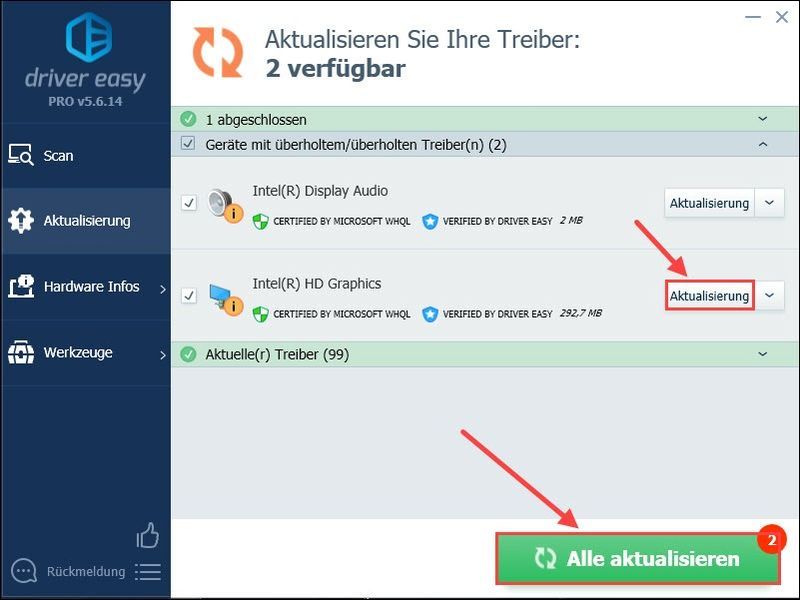 ড্রাইভার ইজি প্রো ব্যাপক প্রযুক্তিগত সহায়তা প্রদান করে। আপনার যদি সহায়তার প্রয়োজন হয়, অনুগ্রহ করে আমাদের ড্রাইভার ইজি সাপোর্ট টিমের সাথে যোগাযোগ করুন .
ড্রাইভার ইজি প্রো ব্যাপক প্রযুক্তিগত সহায়তা প্রদান করে। আপনার যদি সহায়তার প্রয়োজন হয়, অনুগ্রহ করে আমাদের ড্রাইভার ইজি সাপোর্ট টিমের সাথে যোগাযোগ করুন . 4) আপনার কম্পিউটার রিবুট করুন এবং আপনার দ্বিতীয় মনিটরের সংযোগ স্থিতি পরীক্ষা করুন।
আশা করি এই গাইড আপনাকে সাহায্য করবে। আপনার যদি এখনও প্রশ্ন থাকে, তাহলে মন্তব্যে লিখুন.


![[স্থির] পিছনে 4 সার্ভার ত্রুটি থেকে রক্ত সংযোগ বিচ্ছিন্ন](https://letmeknow.ch/img/knowledge/76/back-4-blood-disconnected-from-server-error.png)


![সিআইভি 7 ক্র্যাশ বা চালু হচ্ছে না [সমাধান!]](https://letmeknow.ch/img/knowledge-base/77/civ7-crashes-or-not-launching-solved-1.jpg)
